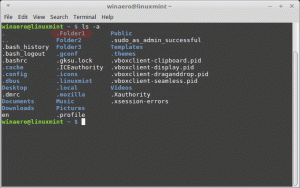Hitta den aktuella bildfilen för låsskärmen i Windows 10

Windows 10 kommer med en trevlig funktion som gör att du kan visa en slumpmässig bild på låsskärmen varje gång du ser den. Den laddar ner vackra bilder från Internet och visar dem på din låsskärm. Så varje gång du startar eller låser Windows 10 kommer du att se en ny härlig bild. Om du vill hitta den låsskärmsbildfil som visas på din hårddisk, så här kan du göra det.
Sökvägen till bilden som används som din nuvarande låsskärmsbakgrund lagras i registret. Om du pekar din registerredigerare på följande sökväg:
HKEY_CURRENT_USER\SOFTWARE\Microsoft\Windows\CurrentVersion\Lock Screen\Creative
Du hittar det under strängvärdet LandscapeAssetPath. Detta värde lagrar hela sökvägen till bilden för liggande skärmorientering. Värdet med namnet PortraitAssetPath lagrar bildsökvägen som kommer att visas i stående skärmorientering. Med detta värde kan du hitta önskad fil. Du kan göra det enligt följande.
- Öppen Registerredigerare.
- Gå till nämnda nyckel:
HKEY_CURRENT_USER\SOFTWARE\Microsoft\Windows\CurrentVersion\Lock Screen\Creative
Tips: se Hur man hoppar till önskad registernyckel med ett klick
- Dubbelklicka på LandscapeAssetPath värde för att kopiera dess värdedata till urklipp:
- Tryck nu på Win + R-tangenten samtidigt på ditt tangentbord för att öppna dialogrutan Kör och klistra in följande i rutan Kör:
explorer /select, [sökväg_du_kopierade]
Det speciella /select-argumentet i Explorer-appen öppnar mappen direkt med den önskade filen vald. Se artikeln File Explorer kommandoradsargument i Windows 10 för att lära dig mer om File Explorer kommandoradsargument. Se följande skärmdump:
För att spara tid har jag skapat en enkel batchfil som gör detta automatiskt åt dig:
@echo off setlocal. ställ in filnamn= för /f "tokens=2*" %%a i ('reg query "HKCU\SOFTWARE\Microsoft\Windows\CurrentVersion\Lock Screen\Creative" /v LandscapeAssetPath') ställ in "LandscapeAssetPath=%%b" för %%i i ("%LandscapeAssetPath%") gör ( set filnamn=%%~ni. ) kopiera /Y "%LandscapeAssetPath%" "%userprofile%\Pictures\%filnamn%jpg" explorer.exe /select,"%userprofile%\Pictures\%filename%.jpg" starta "" "%userprofile%\Pictures\%filename%jpg"
Ladda ner den härifrån:
Ladda ner batchfilen
Kör den nedladdade batchfilen. Den aktuella bildbakgrunden för låsskärmen kommer att placeras i mappen Bilder och öppnas automatiskt i din standardbildvisare. Se följande video:
Tips: du kan prenumerera på vår YouTube-kanal HÄR.
Det är allt.